Tabla de contenidos
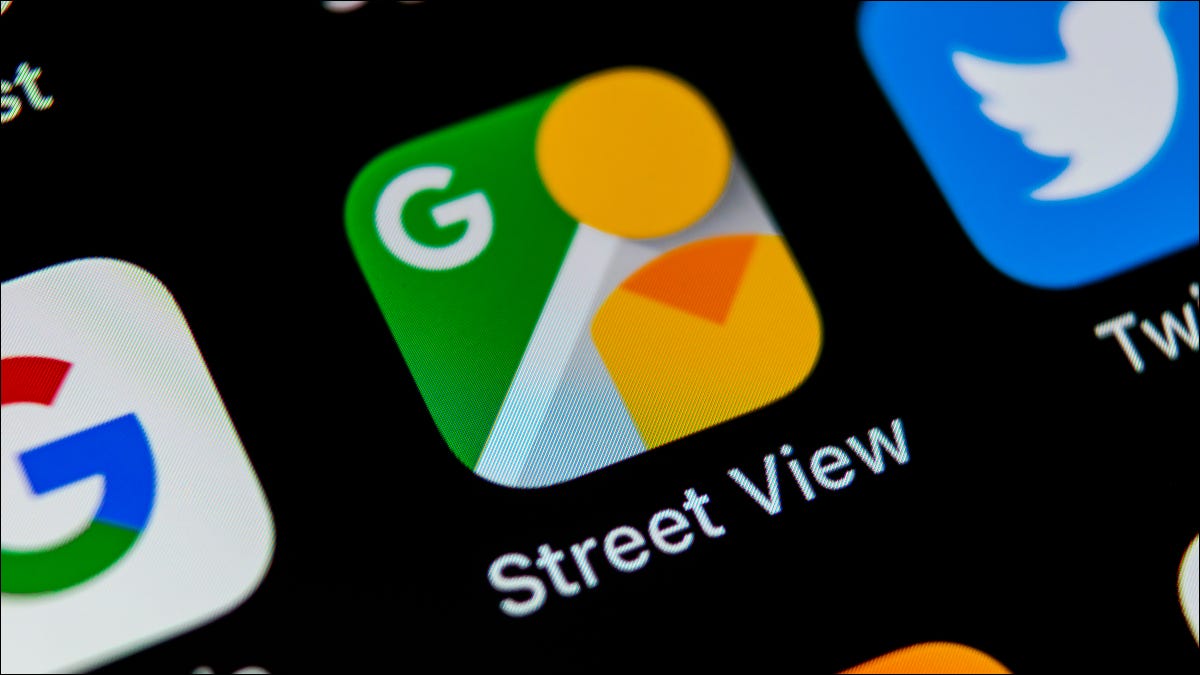
Con la función Street View de Google , puedes caminar virtualmente por las calles de muchas ciudades alrededor del mundo. Street View también está disponible para lugares de interés populares, maravillas naturales, museos y más. A continuación, le mostramos cómo acceder a él en computadoras de escritorio y dispositivos móviles.
Google tiene el mapa oficial de Street View para iPhone y Android , pero en las siguientes secciones usaremos la aplicación Google Maps, ya que generalmente ya está instalada en la mayoría de los teléfonos y ofrece la misma vista de la calle.
Nota: Al momento de escribir este artículo en marzo de 2022, Street View de Google está disponible para muchas ciudades, pero no para todas las ciudades del mundo.
Accede a Street View de Google en dispositivos móviles
Para ver la vista de la calle de Google en su iPhone, iPad o teléfono Android, use la aplicación gratuita Google Maps en su teléfono.
Comience iniciando la aplicación Google Maps en su teléfono. En la barra superior de la aplicación, toque el cuadro «Buscar aquí» y escriba el nombre de la ubicación para la que desea ver la vista de la calle. También puede colocar un pin si desea acceder a su ubicación de esa manera.
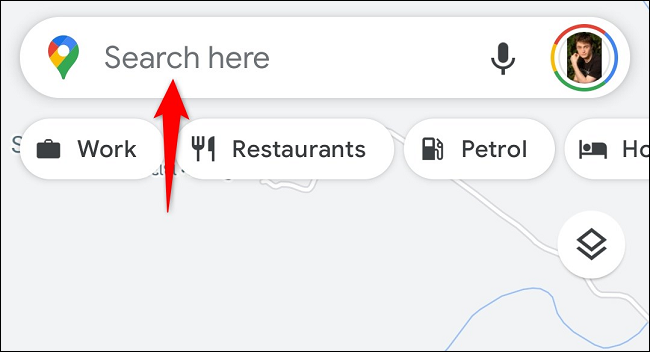
Cuando aparezca la tarjeta de su ubicación, desplácese hacia abajo hasta la sección «Últimas fotos». Aquí, busque la foto que tiene un ícono de flecha giratoria y tóquela.
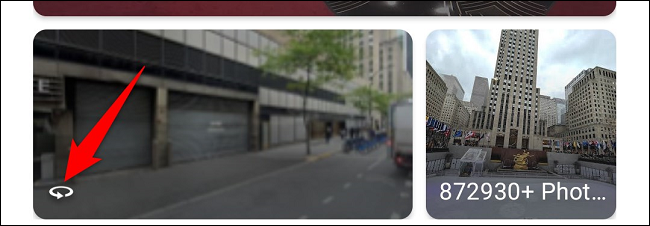
Google Maps lanzará la vista de la calle para la ubicación seleccionada y ahora puede recorrerla virtualmente.
Para avanzar en la calle, toque el icono de la flecha hacia arriba. Del mismo modo, para retroceder, toque el icono de flecha hacia abajo. Puede acercar y alejar el zoom apretando o alejando con los dedos.
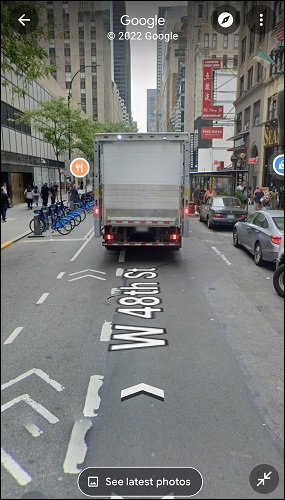
Para compartir su vista de la calle con alguien, luego, en la esquina superior derecha de su pantalla, toque los tres puntos y elija «Compartir».
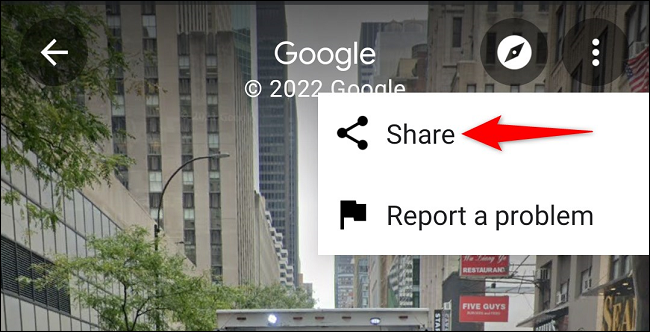
Y así es como accedes a las calles de una ciudad desde tu teléfono usando Google Maps. ¡Disfruta paseando!
Inicie Street View de Google en el escritorio
En su escritorio, puede usar tanto la Búsqueda de Google como Google Maps para acceder a Street View. Le mostraremos cómo usar ambos métodos a continuación.
Utilice la Búsqueda de Google para acceder a Street View
Si está buscando un lugar en la Búsqueda de Google, puede acceder a Street View desde los resultados de búsqueda.
Para usar este método, primero, inicie su navegador web favorito y acceda a Google . En el sitio, busque una ubicación o un punto de referencia popular para el que desea ver la vista de la calle.

En la página de resultados de búsqueda, en la barra lateral derecha, verá la información de su ubicación. Aquí, haga clic en la foto que dice «Ver afuera».
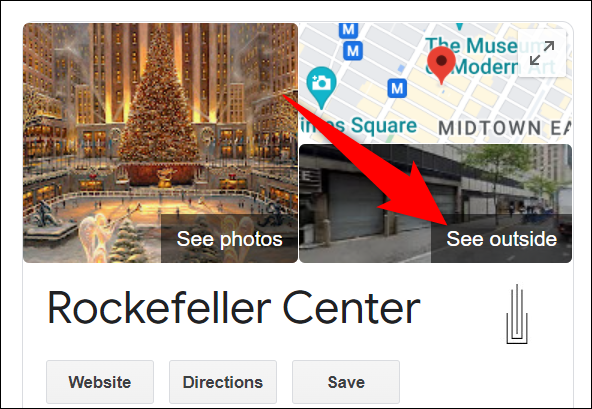
Su navegador iniciará Google Maps, lo que le permitirá ver la vista de la calle de su ubicación seleccionada.
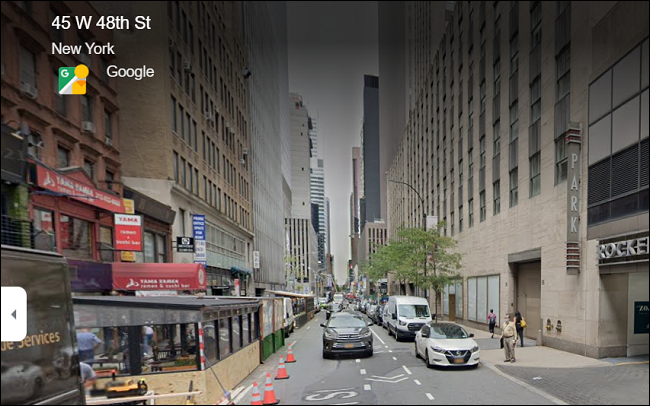
Y ya está todo listo.
Utilice Google Maps para acceder a Street View
Si no puede usar el método anterior por alguna razón, o si prefiere usar Google Maps, aquí le mostramos cómo usar Maps para acceder a Street View.
Primero, en su escritorio, inicie un navegador web y abra Google Maps .
En el sitio de Maps, en la esquina superior izquierda, haga clic en el cuadro «Buscar en Google Maps» y escriba su ubicación o punto de referencia.
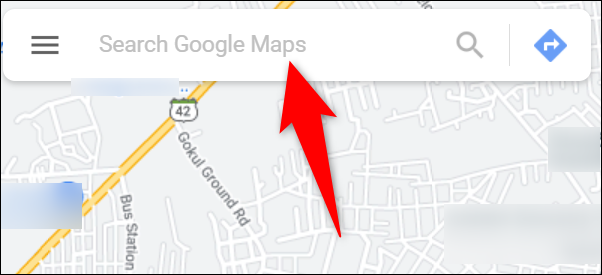
Cuando su ubicación aparezca en la barra lateral izquierda, desplácese hacia abajo en la barra lateral hasta la sección «Fotos». Luego, navegue por las fotos y haga clic en la que dice «Street View y 360».
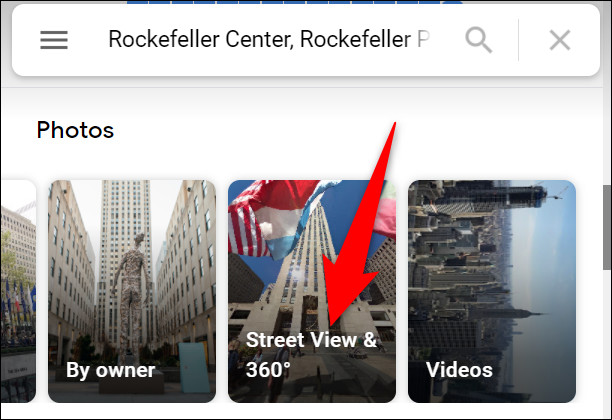
E inmediatamente, verá la vista de la calle para su ubicación seleccionada en el panel derecho.

¡Disfruta de tus recorridos virtuales a pie con Street View de Google!


